Ako ste Spotify Premium korisnik koji plaća ta premium naknada za Spotify, vjerojatno ste odvojili barem malo vremena za pripremanje popisa za reprodukciju, sviđanje pjesama i korištenje platforme koja je jednostavna za korištenje (i nedavno preuređen) korisničko sučelje za otkrivanje nove i stare glazbe.
Sadržaj
- Kako preuzeti glazbu s mobilne aplikacije Spotify
- Kako pristupiti preuzetoj glazbi na mobitelu
- Kako ukloniti preuzetu glazbu sa Spotifyja na mobitelu
- Kako preuzeti glazbu iz aplikacije Spotify za stolna računala
- Kako pristupiti preuzetoj glazbi na radnoj površini
- Kako ukloniti preuzetu glazbu sa Spotifyja na radnoj površini
Ali ponekad sva ta glazba ili vaši omiljeni podcasti nisu dostupni ako se nađete bez internetsku vezu s koje ih možete strujati — primjerice na dugoj vožnji avionom ili vikend kampiranju u štapići. Tu je Spotifyjeva značajka izvanmrežnog slušanja korisna, omogućujući vam da preuzimanje popisa za reprodukciju, albume i podcaste putem svojih aplikacija za stolna računala i mobilne uređaje kako biste i dalje mogli uživati dok ste izvan mreže.
Da biste to učinili, morate biti a. Pretplatnici besplatne verzije mogu preuzimati samo podcaste. Ako ste Premium pretplatnik, možete preuzeti do 10 000 pjesama na najviše pet uređaja, a morate se prijaviti jednom svakih 30 dana kako biste bili sigurni da neće biti uklonjene.
Također je vrijedno napomenuti da vam Spotify ne dopušta preuzimanje pojedinačnih pjesama — prvo ih morate dodati ili stvoriti popis za reprodukciju, koji zatim možete preuzeti. Međutim, možete preuzeti cijele albume.
Evo kako preuzeti glazbu sa Spotifyja za izvanmrežno slušanje. A ako želite više detalja o Spotifyju, pogledajte naš objašnjavač na servisu.
Preporučeni videozapisi
Lako
5 minuta
Spotify Premium račun
Aplikacija Spotify za stolna računala
Spotify pametni telefon ili aplikaciju za tablet (iOS ili Android)

Kako preuzeti glazbu s mobilne aplikacije Spotify
Uzmite svoj pametni telefon ili tablet i pokrenite aplikaciju Spotify. Prije nego što počnete, svakako postavite postavke preuzimanja prema svojim željama, ovisno o situaciji s mobilnim podacima. Ako ne želite koristiti mobilne podatke svog uređaja, prvo ih isključite.
Korak 1: Ići postavke,Kvaliteta zvuka, i pomaknite se prema dolje do Preuzimanje datoteka.

Korak 2: Ovdje možete odabrati kvalitetu zvuka svojih preuzimanja, ako to već niste učinili. Ako ćete preuzimati samo putem Wi-Fi mreže, slobodno postavite kvalitetu na Vrlo visoko za najbolju reprodukciju.

Povezano
- Kako svladati postavke ekvilizatora za savršen zvuk
- Uobičajeni problemi sa Spotifyjem i kako ih riješiti
- Spotifyjeva HiFi razina bila je MIA 2021. Hoće li 2022. biti drukčija?
Korak 3: Ako ćete uključiti Preuzimanje putem mobilne mreže opciju ovdje, možete odabrati preuzimanje niže kvalitete radi uštede podataka. Ako potrošnja podataka nije problem, odaberite višu kvalitetu. S ovim gumbom u isključeno položaju, nećete moći ništa preuzeti osim ako niste spojeni na Wi-Fi.

Korak 4: Preuzimanje je potpuno jednostavno. Jednostavno potražite ili pregledajte popis pjesama, album ili podcast koji želite preuzeti. Može biti s bilo kojeg mjesta — odjeljak Napravljeno za, postojeći popisi za reprodukciju koje ste stvorili, dnevni miksevi, puni albumi, epizode podcasta, kako god želite (osim pojedinačnih pjesama).

Korak 5: Nakon odabira, sve što sada trebate učiniti je dodirnuti Strelica prema dolje ikonu i preuzimanje će započeti. Time ćete je također dodati u svoju biblioteku ( srce ikona pored njega će se ispuniti).
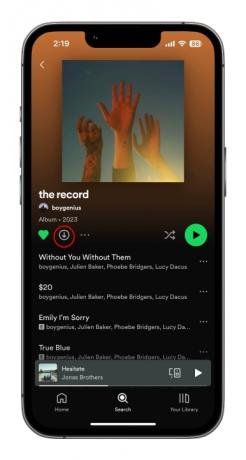
Korak 6: Znat ćete da je preuzimanje dovršeno i uspješno kada sve pjesme budu označene zelenom bojom Strelica prema dolje pokraj njih.

Kako pristupiti preuzetoj glazbi na mobitelu
Ako ste upravo pomamili za preuzimanjem zbog dugog putovanja ili leta, evo najlakšeg načina da pronađete sve te dobre stvari.
Korak 1: U aplikaciji Spotify odaberite Vaša knjižnica ikonu na donjoj alatnoj traci.

Korak 2: Koristiti Preuzeto filter na vrhu. Ovo će raščlaniti sve što ste preuzeli, osiguravajući da će se bilo što odavde reproducirati kada nemate internetsku vezu.
Kako ukloniti preuzetu glazbu sa Spotifyja na mobitelu
Uklanjanje preuzete glazbe, popisa za reprodukciju, albuma i podcasta jednako je jednostavno kao i njihovo dodavanje, a manje-više je suprotno od tog procesa.
Korak 1: Dođite do sadržaja koji želite ukloniti — popis pjesama, album, podcast — i jednostavno poništite odabir zelene Strelica prema dolje. Pojavit će se poruka potvrde. Izaberi Ukloniti da zaključate svoj izbor.
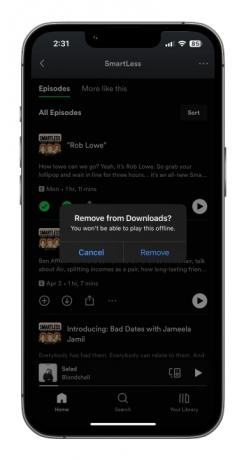
Korak 2: Da biste to podigli na najvišu razinu, ako želite osloboditi malo prostora na svom uređaju i samo želite obrisati sav preuzeti sadržaj sa Spotifyja na mobilnom uređaju, dodirnite postavke zupčanik u gornjem desnom kutu početnog zaslona.


Korak 3: Pomaknite se prema dolje do Skladištenje, gdje ćete vidjeti koliko prostora na vašem uređaju zauzimaju vaša preuzimanja. Dodirnite Ukloni sva preuzimanja i potvrdite odabir dodirom Ukloniti. Sva vaša preuzimanja bit će izbrisana s uređaja.

Kako preuzeti glazbu iz aplikacije Spotify za stolna računala
Vjerovali ili ne, postupak preuzimanja pomoću stolne aplikacije Spotify u osnovi je potpuno isti kao i na mobilnom telefonu ili tabletu. Pristup postavkama kvalitete zvuka je malo drugačiji, pa ćemo od toga početi.
Korak 1: Na Mac ili Windows pristupite postavke jelovnik iz Spotify aplikaciju odabirom padajući izbornik s vaše profilne slike u gornjem desnom kutu aplikacije.

Korak 2: Pomaknite se prema dolje do Kvaliteta zvuka i napraviti izbor. Vjerojatno vaše prijenosno ili stolno računalo koristi žičani ili Wi-Fi pristup internetu, pa biste trebali odabrati Vrlo visoko za najbolju moguću reprodukciju.
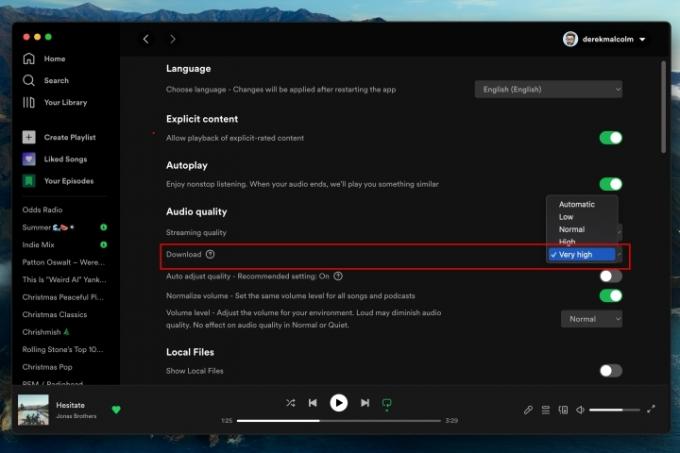
Korak 3: Za preuzimanje, kao što je gore navedeno, samo pronađite popis za reprodukciju, album ili podcast koji želite preuzeti i kliknite zelenu Strelica prema dolje ikona. Vaše preuzimanje će započeti i pojavit će se ispunjeno zeleno polje Strelica prema dolje ikona koja vas obavještava da je preuzimanje uspješno.

Kako pristupiti preuzetoj glazbi na radnoj površini
Ovo je malo drugačije od iskustva mobilne aplikacije. Dok će sav vaš preuzeti sadržaj biti lako identificiran među svim dostupnim sadržajima za strujanje pomoću ikona zelene strelice prema dolje, raščlanjujući sve u jednom Preuzimanja filter je malo drugačiji.
Da biste to učinili, morate staviti aplikaciju Izvanmrežni način rada.
Korak 1: Na Mac računalu odaberite iz Apple izbornika u gornjem lijevom kutu zaslona Spotify za pristup padajućem izborniku.
Na računalu sa sustavom Windows kliknite ... ikonu na vrhu zaslona i odaberite Datoteka.

Korak 2: Na obje platforme prikazat će se padajući izbornik Izvanmrežni način rada. Kliknite ovo. Ovo će prikazati malu plavu ikonu pored vaše profilne slike kako biste znali da ste u izvanmrežnom načinu rada, a glavni zaslon bi trebao prikazati sve vaše Preuzimanja glazbe — popisi za reprodukciju, albumi, epizode podcasta — na jednom mjestu.
Sve u vašoj knjižnici što niste preuzeli bit će zasivljeno i neće se moći reproducirati dok ne izađete iz izvanmrežnog načina rada.

Kako ukloniti preuzetu glazbu sa Spotifyja na radnoj površini
Da ovdje ne zvuči kao preskakanje datoteke za strujanje (ili a oboren rekord ako ste stari), ali brisanje preuzetih pjesama iz aplikacije Spotify za stolno računalo više je manje isto kao i na mobilnom uređaju.
Jednostavno pristupate postavke izbornik, pomaknite se prema dolje do Skladištenje odjeljak i odaberite Ukloni sva preuzimanja. Lako.
Preporuke urednika
- Kako preuzeti glazbu sa SoundClouda
- Kako otkazati Spotify Premium
- Kako se prebaciti sa Spotifyja na Apple Music
- Od filmova do glazbe, 2021. bila je godina Dolby Atmosa
- Opustite se uz Spotify besplatno na Delta Airlinesu ove blagdanske sezone


